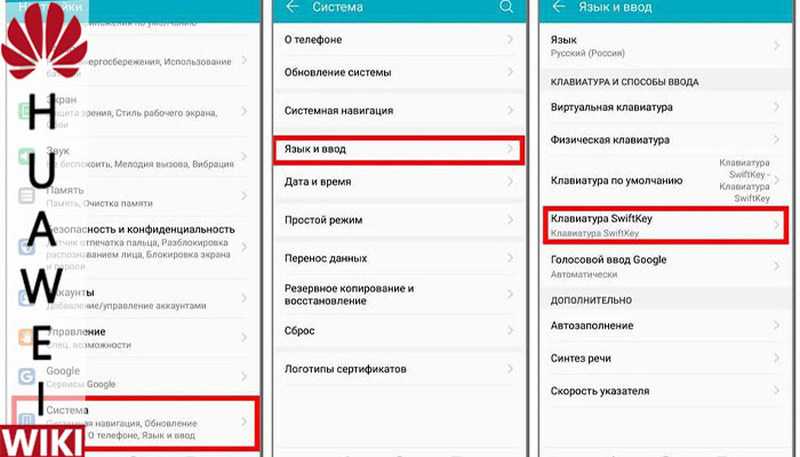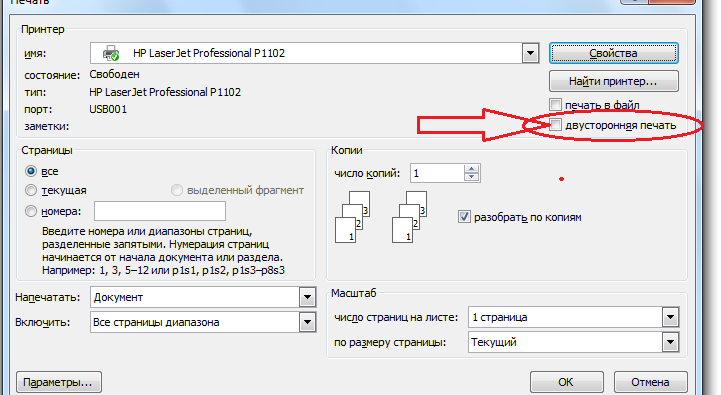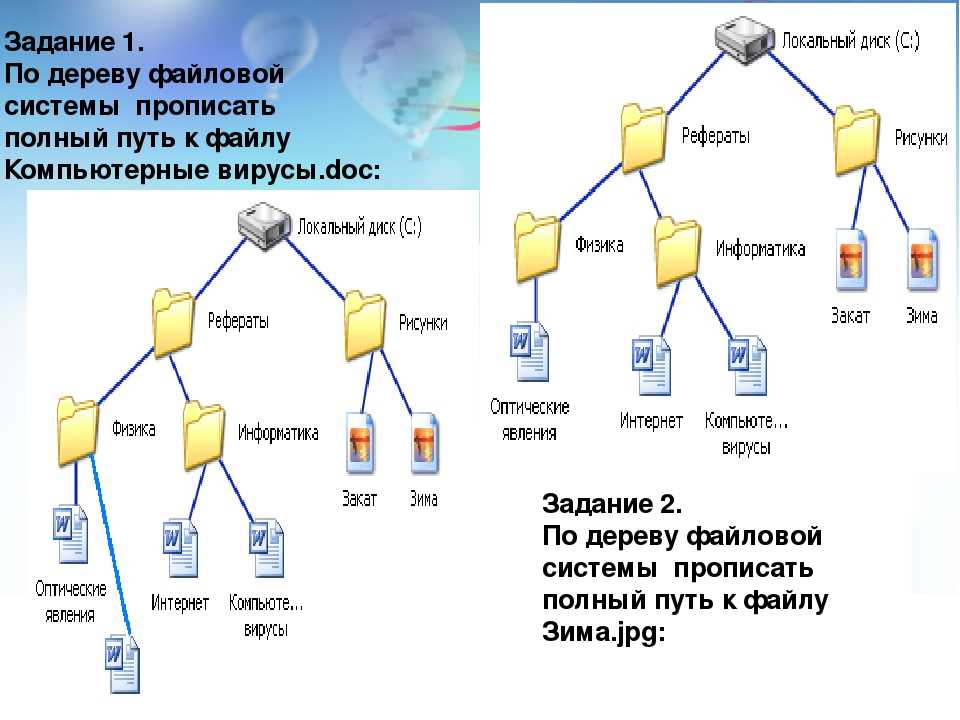Как отключить звуковое сопровождение на телефоне хонор
как выйти из режима для слепых
Как отключить TalkBack на Honor? Зажмите и удерживайте одновременно кнопку громкости (увеличения и уменьшения звука), после чего убедитесь в выключении опции. Второй вариант — войдите в раздел Настройки, далее дважды в Специальные возможности, а там найдите и деактивируйте функцию. Ниже рассмотрим, что это за режим, для чего она нужен, как его включить и отключить в случае необходимости.
Что такое TalkBack, и для чего он нужен
TalkBack на Honor 8a, 10 Лайт, 20 и других моделях — это программа-голосовой помощник, предназначенная для озвучивания действий пользователя на Андроид. К примеру, при встряхивании девайса система озвучивает информацию, происходящую на экране, а при задержании пальца на одной букве программа сначала проговаривает ее, а потом все слово целиком. Если отключить TalkBack на Honor с Андроид, указанные опции становятся недоступными.
Голосовой помощник является разработкой компании Гугл, которая постоянно совершенствует продукт и вносит в него обновления.
В результате приложение постоянно учится и получает дополнительные функции. И в скором времени можно будет навсегда отключить Алису и пользоваться наработкой Гугл.
Перед тем как выключить режим TalkBack на Honor на Андроид, убедитесь в бесполезности доступных опций. К основным можно отнести:
- Озвучивание кнопок при нажатии и наборе текста.
- Предупреждение о входящих вызовах. Особенно удобно, если не видно, кто звонит.
- Преобразование речи в текстовую информацию.
- Озвучивание активируемых и отключаемых программ.
- Предоставление информации о звонящем пользователе.
- Выбор подходящего сочетания кнопок для выполнения какого-либо действия.
- Чтение уже имеющегося текста в веб-проводник или документе.
- Регулирование громкости и тона звука и т. д.
Если отключить Толкбэк на Хонор, указанные выше и другие функции перестают работать. При этом смартфон Honor переходит в стандартный режим управления без участия голосового помощника. Отметим, что функционал приложения постоянно расширяется. Выделим основные моменты:
Отметим, что функционал приложения постоянно расширяется. Выделим основные моменты:
- Проведите вниз по экрану, а потом вправо для открытия общего меню. После этого введите поисковый запрос и выберите один из предложенных вариантов.
- Во время чтения прикоснитесь к экрану, чтобы остановить процесс.
- Для получения информации о названии картинки дважды нажмите на нее.
- Перемещайтесь по экрану клавиатуры, пока не услышите нужную букву. После этого остановитесь на нужной букве, и она появится в специальном поле.
- Для перехода к другому объекту перейдите влево или вправо.
- Проведите пальцами по экрану, чтобы прокрутить объект.
- Дважды жмите на объект для его активации.
Это лишь часть возможностей, которые можно включить и отключить одним движением. Более подробную информацию по опции можно почитать по ссылке support.google.com/accessibility/android/topic/3529932?hl=ru&ref_topic=9078845.
Как отключить
Бывают ситуации, когда в озвученной опции нет необходимости.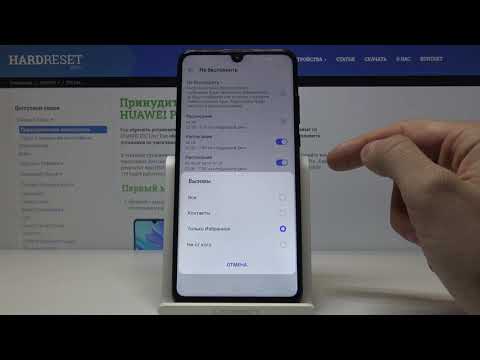 Возникает вопрос — как отключить функцию TalkBack на Honor. Сегодня для решения этой задачи существует три варианта. Рассмотрим их подробнее.
Возникает вопрос — как отключить функцию TalkBack на Honor. Сегодня для решения этой задачи существует три варианта. Рассмотрим их подробнее.
Способ №1:
- Жмите обе кнопки регулировки громкости.
- Удерживайте их нажатыми какое-то время.
В случае успеха у вас должно получиться убрать режим TalkBack на телефоне Honor, а само устройство возвращается к работе в нормальном режиме.
Способ №2:
- Войдите в Настройки и найдите Управление.
- Перейдите в Специальные возможности, а далее снова войдите в этот пункт.
- Выключите функцию путем перевода тумблера в левую сторону.
Выше рассмотрены главные способы, как отключить режим TalkBack на Honor 10 и других моделях.
Как включить режим
Иногда бывают ситуации, когда необходимо активировать рассмотренную выше опцию. Чтобы включить TalkBack на Honor, используйте те же варианты, что рассмотрены выше:
- Нажмите одновременно кнопки увеличения / уменьшения громкости.
 При первом применении система спросит, хотите ли вы настроить быструю активацию с помощью этих кнопок. В случае подтверждения выберите пункт Включить, и снова нажмите две кнопки на несколько секунд. Такой же способ используется, чтобы отключить функцию для слепых на Хонор.
При первом применении система спросит, хотите ли вы настроить быструю активацию с помощью этих кнопок. В случае подтверждения выберите пункт Включить, и снова нажмите две кнопки на несколько секунд. Такой же способ используется, чтобы отключить функцию для слепых на Хонор.
- Войдите в Настройки, а потом дважды в Специальные возможности. Там найдите нужную опцию и переместите тумблер в левую сторону. При этом опция должны быть активирована. Если стоит вопрос, как выйти из режима TalkBack на Honor, тумблер необходимо, наоборот, деактивировать.
Принципы включения для устройств с более старыми версиями Андроид немного отличается. Так, на Андроид 4.0 выберите опцию TalkBack на Honor, переместите переключатель в положение Включено, а после вернитесь на прошлый экран и активируйте опцию Изучение касанием. Для версий Андроид 3.2 и ниже поставьте отметку в разделе Специальные возможности, а после ТолкБэк.
Кому нужен TalkBack
Многих пользователей раздражают дополнительные функции и озвучивание всего происходящего на экране. В таком случае они стараются отключить режим для слепых на Хонор. Другое дело, если человек действительно плохо видит. В таком случае TalkBack на Honor помогает разобраться в возможностях смартфона и пользоваться его функционалом — совершать звонки, читать информацию на экране и даже писать СМС. Именно для слепых и слабовидящих людей и предусмотрена опция. Ее легко включить / отключить с помощью джойстика громкости, что делает пользование более удобным. Человек с плохим зрением может с легкостью управлять режимом.
В таком случае они стараются отключить режим для слепых на Хонор. Другое дело, если человек действительно плохо видит. В таком случае TalkBack на Honor помогает разобраться в возможностях смартфона и пользоваться его функционалом — совершать звонки, читать информацию на экране и даже писать СМС. Именно для слепых и слабовидящих людей и предусмотрена опция. Ее легко включить / отключить с помощью джойстика громкости, что делает пользование более удобным. Человек с плохим зрением может с легкостью управлять режимом.
Теперь вы знаете, что такое TalkBack, как отключить его на Хоноре, какие функции и задачи возлагаются на программу. В комментариях отпишитесь, пользуйтесь ли вы такой опцией в смартфоне, каким способом предпочитаете ее включать и выключать в случае необходимости.
Как отключить Talkback на Huawei и Honor
Элеонора Воронцова 10.09.2019 Обновлено: 30.01.2020 8 комментариев
Как отключить Talkback на Huawei и Honor – вопрос, интересующий многих пользователей.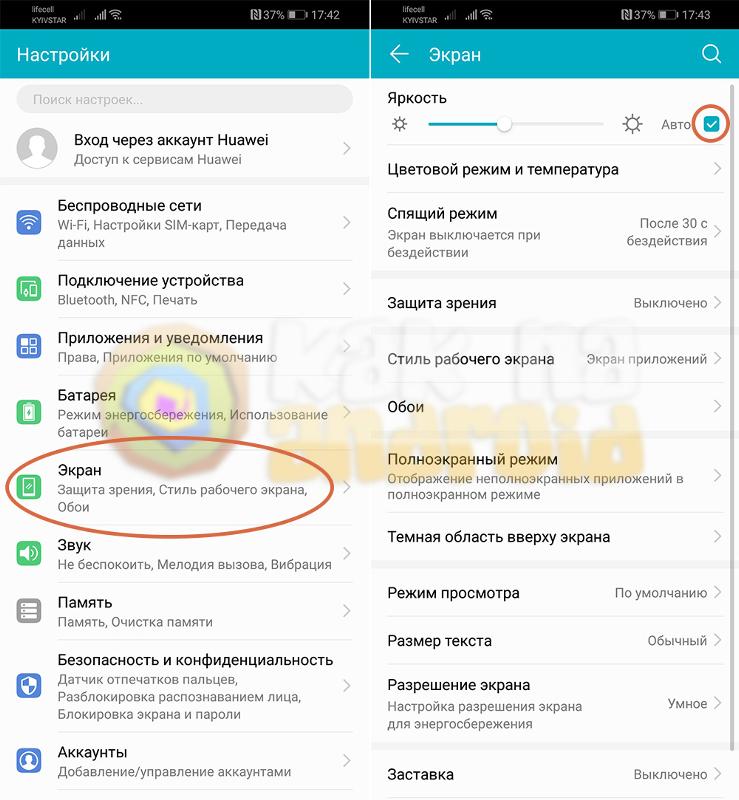 Но что собой представляет эта программа и зачем она нужна? В статье мы подробно изучим, что такое TalkBack и как его отключить.
Но что собой представляет эта программа и зачем она нужна? В статье мы подробно изучим, что такое TalkBack и как его отключить.
Содержание
- 1 Что такое Talkback и для чего нужно?
- 2 Как отключить функцию Talkback на Huawei и Honor
- 2.1 Быстрое выключение
- 2.2 Убираем через настройки
- 2.3 Полное удаление (root)
- 3 Как обратно включить Talkback
Что такое Talkback и для чего нужно?
Представленная программа является стандартной службой Google в операционной системе Android. Ее работа заключается в озвучивании действий пользователя. Она обновляется в автоматическом режиме и обладает множеством функций. Talkback относится к специальным возможностям и необходима для пользователей, у которых имеются серьезные проблемы со зрением. Утилита призвана для облегчения пользования смартфоном, посредством озвучки некоторых действий.
По сути, Talkback – это голосовой помощник. Программа озвучивает нажатие кнопок или текст, оповещает о поступающих вызовах, а также может прочитать всю информацию с дисплея (нужно встряхнуть смартфон).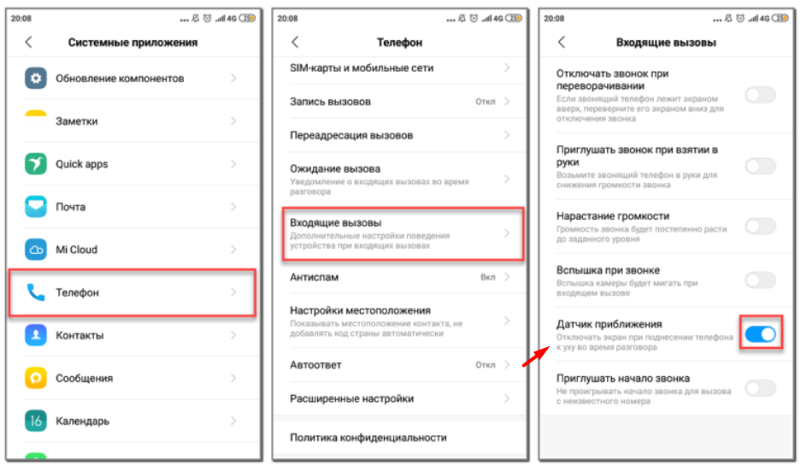 Если пользователь задержит палец на определенной букве, то голосовой помощник озвучит ее, а затем и само слово. Таким образом приложение позволяет слабовидящим пользоваться всеми функциями смартфона.
Если пользователь задержит палец на определенной букве, то голосовой помощник озвучит ее, а затем и само слово. Таким образом приложение позволяет слабовидящим пользоваться всеми функциями смартфона.
Дополнительно можно настроить жесты, команды и голосовое управление, что значительно упростит пользование представленной функцией. Несмотря на полезность Talkback, ее использование требуется далеко не всем владельцам смартфонов. Порой пользователь могут случайно активировать ее, из-за чего возникает вопрос, связанный с отключением программы.
Как отключить функцию Talkback на Huawei и Honor
Случайно запустили функцию голосового сопровождения или пропала надобность в использовании? Рассмотрим, как отключить Talkback на Андроид Honor и Huawei. Изначально вы должны учесть, что инструкция по деактивации сервиса может различаться в зависимости от модели телефона. Порядок действий один и тот же, единственное отличие состоит в названиях пунктах меню. Ниже мы подробно изучим существующие способы отключения.
Быстрое выключение
Чтобы выйти из режима, достаточно зажать две клавиши регулировки громкости. Держите их до тех пор, пока смартфон не завибрирует. Если используете телефон с операционкой Android 4, то потребуется зажать кнопку питания. Когда почувствуете вибрацию, которая послужит оповещением отключаемого устройства, тапните по экрану двумя пальцами. Держите их до того момента, пока на дисплее не появится уведомление от голосового помощника.
Описанная инструкция подойдет, если в настройках сервиса не настроены горячие клавиши. Проверить и изменить этот пункт можно в параметрах во вкладке «Специальные возможности». В будущем планируете пользоваться голосовой функцией? Настройте горячие клавиши:
- Перейдите в нужный раздел настроек.
- Зайдите в «Кнопки регулировки звука».
- Перетяните ползунок на позицию «Вкл.».
- Дополнительно можно активировать и следующий пункт, как указано на скриншоте. Это позволит выключать или, наоборот, активировать функцию даже на заблокированном дисплее.

- Далее зайдите в раздел быстрой активации.
- Поставьте галочку напротив TalkBack.
- В конце нажмите «Ок».
Убираем через настройки
Отключить опцию через параметры можно следующим образом:
- Найдите вкладку «Специальные возможности».
- Далее выберите TalkBack.
- Перетяните ползунок в позицию «Выкл.».
Также можно убрать опцию можно другим способом (посредством диспетчера):
- Зайдите в параметры.
- Найдите раздел с приложениями. Это может быть «Диспетчер программ».
- Откройте список со всеми приложениями.
- Найдите нужную службу.
- Отключите ее, нажав на соответствующую кнопку.
- Подтвердите операцию.
Когда вы отключите службу, она пропадет из вкладки специальных возможностей. В дальнейшем, если потребуется голосовой помощник, придется снова заходить в диспетчер приложений, активировать функцию и производить настройку программы.
Полное удаление (root)
Удаление системных функций невозможно без ROOT-прав.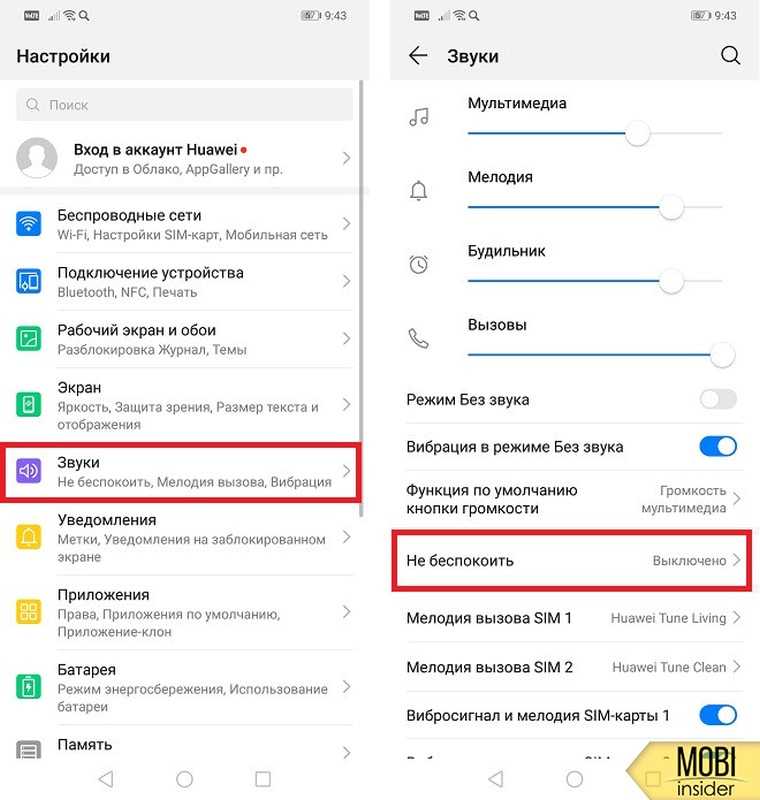 Учтите – при недостаточном опыте не рекомендуется рутировать телефон. Права суперпользователя предоставят полный доступ ко всей системе Android и позволят удалить любые системные приложения, но получение этих возможностей требует проведения сложной процедуры. Если ранее вы не прошивали смартфон Honor и не интересовались представленной операцией, то лучше обратиться в сервисный центр.
Учтите – при недостаточном опыте не рекомендуется рутировать телефон. Права суперпользователя предоставят полный доступ ко всей системе Android и позволят удалить любые системные приложения, но получение этих возможностей требует проведения сложной процедуры. Если ранее вы не прошивали смартфон Honor и не интересовались представленной операцией, то лучше обратиться в сервисный центр.
Как обратно включить Talkback
Вновь активировать голосовой помощник можно двумя вариантами. Первый подразумевает зажатие регулировки звука и удерживание в течение нескольких секунд. Этот способ позволит быстро активировать опцию.
Если у Вас остались вопросы или есть жалобы - сообщите нам
Задать вопрос
Второй вариант:
- Перейдите в параметры.
- Найдите раздел спец. Возможностей.
- Выберите TalkBack и поставьте ползунок на «Вкл».
Элеонора Воронцова (Написано статей: 100)
Задать вопрос
Автор и редактор. Пишет на различные тематики, знакомит пользователей с техническими новинками. Самостоятельно тестирует гаджеты, чтобы предоставить аудитории информацию «из первых рук». Просмотреть все записи автора →
Пишет на различные тематики, знакомит пользователей с техническими новинками. Самостоятельно тестирует гаджеты, чтобы предоставить аудитории информацию «из первых рук». Просмотреть все записи автора →
Оценка статьи:
Загрузка...
Поделиться с друзьями:
Популярные статьи
Задать вопрос
Adblock
detector
Мой телефон/планшет HUAWEI воспроизводит звук или звучит неожиданно
1. Проверьте, не запланировано ли воспроизведение музыки, погоды или новостей в AI Life
Если вы настроили приложение AI Life на автоматическое воспроизведение музыки, погоды или новости, музыка или звуки будут воспроизводиться автоматически при соблюдении определенных условий. Перейдите в раздел AI Life > Сцены, чтобы проверить настройки. Если вам больше не нужен сценарий автоматического воспроизведения, закройте его или коснитесь и удерживайте карту, а затем коснитесь Удалить, чтобы удалить ее.
Перейдите в раздел AI Life > Сцены, чтобы проверить настройки. Если вам больше не нужен сценарий автоматического воспроизведения, закройте его или коснитесь и удерживайте карту, а затем коснитесь Удалить, чтобы удалить ее.
2. Проверьте, есть ли соответствующие настройки в HUAWEI Assistant
Выберите «Настройки» > «HUAWEI Assistant» > «AI Voice» > «Экспериментальные функции» > «Умные сцены» > «Мои сцены», чтобы проверить настройки сцен. Если сцена вам больше не нужна, закройте ее или коснитесь и удерживайте карточку сцены, а затем коснитесь Удалить, чтобы удалить ее.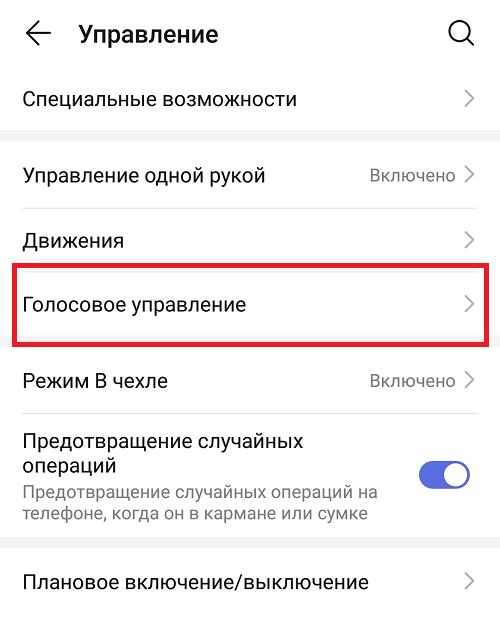
3. Проверьте мелодию уведомления по умолчанию
Если в качестве уведомления выбрана песня, ваше устройство может воспроизводить песню при получении уведомления. Это нормально.
EMUI 11.0 и Magic UI 4.0 и более ранние версии: перейдите в «Настройки» > «Звук» > «Уведомление», коснитесь и прослушайте выбранный сигнал, чтобы проверить, является ли он автоматически воспроизводимым сигналом, который вы услышали. Если да, вы можете выбрать «Предустановленные звуки» или «Нет».
EMUI 12. 0: перейдите в «Настройки» > «Звуки и вибрация», коснитесь и прослушайте выбранный сигнал, например мелодию звонка, сигнал сообщения или сигнал уведомления, чтобы убедиться, что это автоматически воспроизводимый сигнал, который вы услышали. Если да, вы можете выбрать «Предустановленные звуки» или «Нет».
0: перейдите в «Настройки» > «Звуки и вибрация», коснитесь и прослушайте выбранный сигнал, например мелодию звонка, сигнал сообщения или сигнал уведомления, чтобы убедиться, что это автоматически воспроизводимый сигнал, который вы услышали. Если да, вы можете выбрать «Предустановленные звуки» или «Нет».
4. Проверьте сигнал уведомления приложения
Если ваше устройство воспроизводит песню при получении уведомлений от определенного приложения, возможно, для приложения был установлен индивидуальный сигнал уведомления.
Перейдите в настройки приложения и проверьте, является ли установленный тон автоматически воспроизводимым тоном, который вы слышали. Если это так, рекомендуется установить тон на Нежные уведомления.
- Способ отключения разрешения «Разрешить уведомления» для определенного приложения
EMUI 11.0 и Magic UI 4.0 и более ранние версии: очистите уведомления на панели уведомлений, затем, когда проблема возникнет снова, проведите пальцем влево или вправо по новому уведомлению на панели уведомлений, нажмите и отключите Разрешить уведомления или установите тон на Нет приложения.

EMUI 12.0: проведите влево или вправо по уведомлению на панели уведомлений, нажмите и выберите Отключить уведомления или Использовать ненавязчивые уведомления в отображаемом окне.
Демонстрация показана на рисунке ниже.
- Способ отключения разрешения «Разрешить уведомления» для пакета приложений
EMUI 11.0 и Magic UI 4.0 и более ранние версии: перейдите в «Настройки» > «Уведомления/Уведомления» > «Пакетное управление» и выключите переключатель «Все», как показано на следующем рисунке. Затем вы можете включить Разрешить уведомления для определенных приложений.
Некоторые модели не имеют переключателя Все. В этом случае вам нужно будет установить переключатель уведомлений для каждого приложения отдельно.
5. Проверьте, открыт ли аудиоплеер
Если аудиоплеер открыт:
- Устройство автоматически воспроизводит музыку, когда оно подключено к паре наушников Huawei.
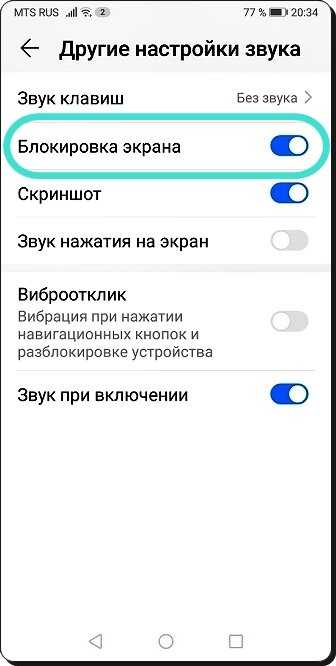 Это функция HUAWEI Music . Если вы предпочитаете, чтобы музыка не воспроизводилась автоматически, закройте Музыка HUAWEI на экране Недавние задачи.
Это функция HUAWEI Music . Если вы предпочитаете, чтобы музыка не воспроизводилась автоматически, закройте Музыка HUAWEI на экране Недавние задачи. - Возможно, случайно была нажата кнопка на проводных наушниках или наушниках Bluetooth. Вы можете отключить функцию, позволяющую наушникам и устройствам Bluetooth управлять воспроизведением, в настройках приложения аудиоплеера.
- Аудиоплеер мог быть открыт случайно. В этом случае закройте приложение вручную.
6. Проверьте, включен ли PrivateSpace/Users
Если ваше устройство не получает никаких уведомлений при воспроизведении аудио, возможно, вы включили функцию PrivateSpace/Users. Ваше устройство может воспроизводить звуковой сигнал для уведомлений от определенных сторонних приложений в PrivateSpace/учетной записи, не принадлежащей владельцу, даже если вы находитесь в MainSpace или вошли в систему с учетной записью владельца.
Чтобы проверить, приходят ли уведомления в PrivateSpace или любую учетную запись, не принадлежащую владельцу:
- PrivateSpace: откройте «Настройки», найдите и коснитесь PrivateSpace, затем проверьте, настроен ли PrivateSpace.
 Если отображается PrivateSpace, это означает, что он настроен. Если отображается Enable, это означает, что он не был установлен. Коснитесь PrivateSpace, чтобы проверить наличие уведомлений.
Если отображается PrivateSpace, это означает, что он настроен. Если отображается Enable, это означает, что он не был установлен. Коснитесь PrivateSpace, чтобы проверить наличие уведомлений. - Пользователи: откройте «Настройки», найдите и коснитесь «Пользователи/Пользователи», затем проверьте, не настроена ли какая-либо учетная запись, кроме учетной записи владельца. Войдите в систему с учетной записью, не являющейся владельцем, если она есть, чтобы проверить наличие уведомлений.
7. Перезагрузите устройство
Перезагрузите устройство и повторите попытку. Это закроет приложения, которые не запускаются должным образом.
8. Если проблема не устранена
Если проблема остается нерешенной, позвоните на горячую линию службы поддержки клиентов Huawei для получения дополнительной помощи.
Чтобы узнать больше:
Как удалить звук из видео на телефонах Android или iOS 2021?
Было представлено множество версий создания видео, начиная от профессионального создания и редактирования видео и заканчивая посредственным редактированием видео, которое должно быть размещено на любой платформе социальных сетей или таких связанных платформах для отображения важного события. Однако такие задачи, как удаление звука из видео, подобны основам редактирования видео, которые могут быть слишком экстравагантными, если выполнять их с помощью надлежащего профессионального видеоредактора. Таким образом, многие упрощенные версии видеоредакторов создаются и доступны на смартфонах. Эта статья решает основной вопрос многих пользователей, который из как убрать звук из видео на телефоне ? В этой статье представлены различные решения в виде приложений для Android и iPhone, которые в конечном итоге помогут пользователям как убрать звук из видео на смартфоне ?
Однако такие задачи, как удаление звука из видео, подобны основам редактирования видео, которые могут быть слишком экстравагантными, если выполнять их с помощью надлежащего профессионального видеоредактора. Таким образом, многие упрощенные версии видеоредакторов создаются и доступны на смартфонах. Эта статья решает основной вопрос многих пользователей, который из как убрать звук из видео на телефоне ? В этой статье представлены различные решения в виде приложений для Android и iPhone, которые в конечном итоге помогут пользователям как убрать звук из видео на смартфоне ?
- Часть 1. Приложения для устройств Android
- Часть 2. Приложения для устройств iOS
Часть 1
Приложения для устройств Android
На рынке доступно множество различных телефонов Android; однако, когда дело доходит до редактирования видео, эти телефоны действуют аналогично каждому приложению. С множеством приложений на выбор, следующее предоставляет пользователям очень эффективный список приложений, которые помогут им удалить звук из видео на смартфонах Xiaomi, Samsung или Huawei.
Pro-tip
Если вы хотите изменить фоновую музыку загруженного видео на ПК, нажмите здесь, чтобы узнать больше об этом.
Как удалить звук из видео с помощью приложения VivaVideo
VivaVideo — одно из наиболее часто используемых мобильных приложений на Android для простого и посредственного редактирования видео. Чтобы с легкостью использовать Android-приложение для удаления звука из видео, выполните следующие действия:
- Установите VivaVideo и откройте его. Нажмите «Редактировать видео», чтобы перейти в галерею.
- После выбора видео нажмите «Далее», чтобы перейти к главному экрану.
- Подойдите к разделу «Редактирование клипа» и нажмите «Отключить звук».
- Сохраните видео с помощью опции «Сохранить/Загрузить» и коснитесь опции «Экспорт». Вы можете поделиться им в нескольких местах после завершения.
Как удалить звук из видео с помощью приложения VideoShow
VideoShow — еще один вариант удаления звука из видео на смартфоне. Вам нужно выполнить шаги, чтобы удалить звук из видео.
Вам нужно выполнить шаги, чтобы удалить звук из видео.
- Установите и откройте приложение.
- Нажмите «Редактировать видео», а затем видео, которое вы хотите отредактировать. Нажмите «Далее», чтобы перейти к другому экрану.
- Откройте вкладку «Звук» и откройте опцию «Музыка».
- После выбора опции «Удалить исходный звук» вы вернетесь к прежнему экрану.
- Нажмите «Экспорт», чтобы сохранить его в галерее. Вы можете выбрать любой режим, а затем поделиться им на разных платформах по своему усмотрению.
Как удалить звук из видео с помощью Android Pixel
Если говорить о простых и уникальных приложениях, специально разработанных для отключения видео, Android Pixels представляет очень простое приложение, которое поможет вам удалить звук из видео на Телефоны на андроиде.
- Импорт видео в приложение. Затем вам предоставляется возможность отключить продолжительность видео по желанию. Размер видео также может быть уменьшен для первоначального отключения звука.
- Видео отключается после выбора длительности. После этого вам теперь нужно просто сохранить видеофайл или поделиться им на любой платформе социальных сетей с помощью предоставленных опций.
Часть 2
Приложения для устройств iOS
Учитывая Android и его приложения, iOS не оставила позади своих пользователей, предоставив им простые выкупленные решения для удаления звука из их видео. Как и Android, приложения, представленные в App Store, выполняют аналогичные операции, когда вы можете просто отключить звук видео и поделиться им на нужной платформе. Однако в очень подробном списке приложений эта статья представляет своим пользователям наиболее жизнеспособный вариант, доступный на рынке.
Mutebot для iOS
Это приложение - второе название простого и привлекательного дизайна. App Store содержит множество различных приложений, которые предоставляют список функций редактирования видео. Однако, если задача состоит в том, чтобы просто отключить звук видео, Mutebot предоставляет своим пользователям удобный интерфейс с возможностью выполнять задачи в течение нескольких секунд.
- Изначально приложение запрашивает доступ к галерее телефона. После принятия выберите видео из списка.
- Видео обрабатывает себя. После завершения задачи отключения звука она автоматически загружается на телефон.
Video Mute для iOS
Это еще одно простое приложение, предназначенное для отключения видео. Это очень удобное приложение с бесплатными услугами. Чтобы удалить звук из видео на смартфоне, выполните следующие действия:
- Запустите приложение и получите доступ к панели управления. Нажмите на опцию «Воспроизвести», чтобы открыть другое окно, в котором вы должны выбрать видео, которое хотите импортировать.
- После выбора видео вы попадете на другой экран. Здесь вам нужно установить полосы на обоих концах видео, чтобы покрыть его полностью. Нажмите на галочку, чтобы завершить процесс.
- Сохраните видеоклип обратно в галерею со значком вниз в параметрах.
Эта статья предоставила пользователям уникальное руководство по использованию различных приложений Android и iOS для удаления звука из видео.